Vâng. Cái này giới hạn quá thì khó thành công rồi.Mình vào cài đặt mạng, sửa mỗi DNS (không có sự lựa chọn DNS 1 và DNS 2 (mình nhập 76.76.2.141)
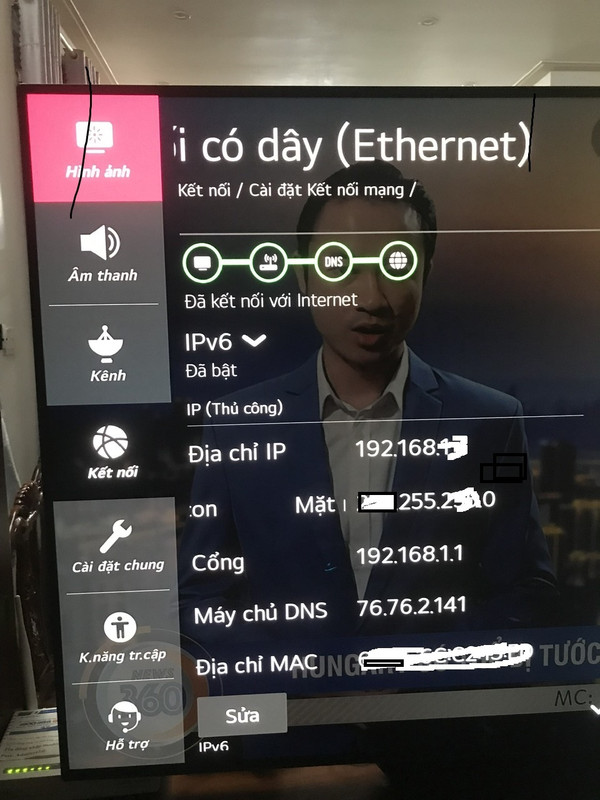
Bác thử khởi động lại TV xem sao.
We've detected that you are using AdBlock Plus or some other adblocking software which is preventing the page from fully loading.
We don't have any banner, Flash, animation, obnoxious sound, or popup ad. We do not implement these annoying types of ads!
We need money to operate the site, and almost all of it comes from our online advertising.
Please add https://vn-z.vn to your ad blocking whitelist or disable your adblocking software.